Одна из больших новых функций Google’s Обновление Android 10, Dark Theme, которая теперь доступна на всех устройствах Pixel и растет список других телефонов Android..
По сути, это темный режим для всего вашего устройства, который переворачивает цветовую палитру всех меню и почти всех родных приложений Google, включая YouTube и Chrome. Он также работает с некоторыми сторонними приложениями, такими как Instagram и Reddit — ожидайте, что список поддерживаемых приложений будет расширяться со временем.
Так почему же это важно? Учитывая, что ваш экран это ваш телефон’Благодаря большой разрядке батареи, разрядка меньшего количества света должна продлить время между зарядками. Google утверждает, что Dark Theme может “значительно снизить потребление энергии”, в зависимости от технологии экрана устройства, которое вы’повторное использование.
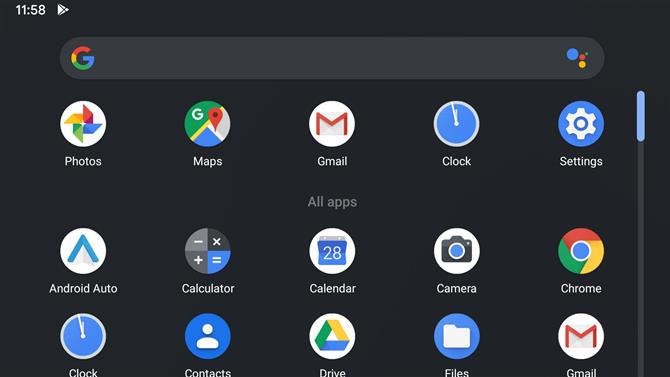
(Изображение предоставлено Google)
Google также сообщает, что Dark Theme улучшает видимость для пользователей, чувствительных к яркому свету, или для тех, кто плохо видит. Плюс это’Как правило, рекомендуется избегать яркого экрана телефона в условиях плохой освещенности и ночью, поэтому его стоит включить вечером..
Наконец, некоторые люди просто предпочитают более темный вид своего телефона, и поэтому могут предпочесть, чтобы он работал постоянно.
Dark Theme — это только одна небольшая часть Android 10, ранее называемая Android Q. В обновлении также добавлена навигация по жестам в стиле iOS, элементы управления конфиденциальностью и режим фокусировки, который отключает уведомления..
Но мы здесь, чтобы научить вас использовать Dark Theme на вашем Android-устройстве, и если вы выполните следующие шаги, вы сможете сделать это с легкостью.
Как активировать Android 10’темный режим
У вас есть три способа включить Dark Theme: мы’пробежимся по всем ниже, пошагово.
Способ 1: изменить настройки системы
Изображение 1 из 2
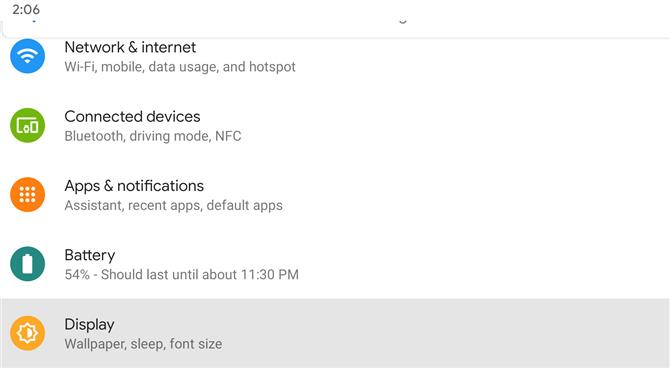
(Изображение предоставлено Google) Изображение 2 из 2
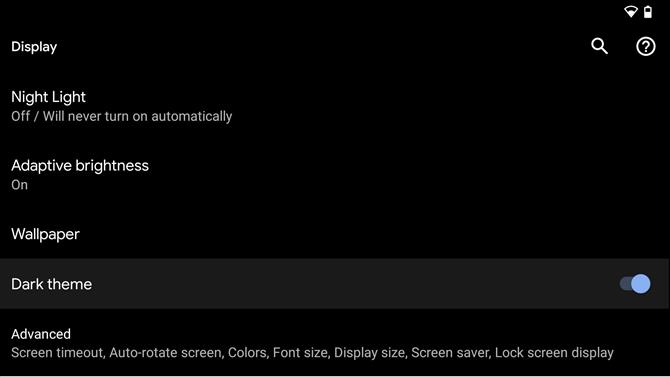
(Изображение предоставлено Google)
Вы можете включить Dark Theme прямо из настроек вашей системы. Все, что вам нужно сделать, это нажать на значок настроек — это’s маленькая винтик в вашей выпадающей панели уведомлений — затем нажмите ‘дисплей’.
Вы’Вы увидите переключатель Темной Темы: нажмите, чтобы активировать его, и вы получите его и запустите.
Способ 2: Быстрые настройки
Если ты надеешь’не хотите прокручивать настройки каждый раз, когда вам нужна Dark Theme, там’намного более быстрый вариант, который включает в себя закрепление его в ваших быстрых настройках, которые являются большими плитками, которые появляются, когда вы опускаете панель уведомлений.
Чтобы добавить Dark Theme в свои Быстрые настройки, потяните панель уведомлений до тех пор, пока не увидите большую сетку плиток. Возможно, вам придется дважды нажать на панель уведомлений: вы хотите, чтобы она выглядела как на картинке ниже. Затем нажмите значок пера в нижней части ящика
Изображение 1 из 2
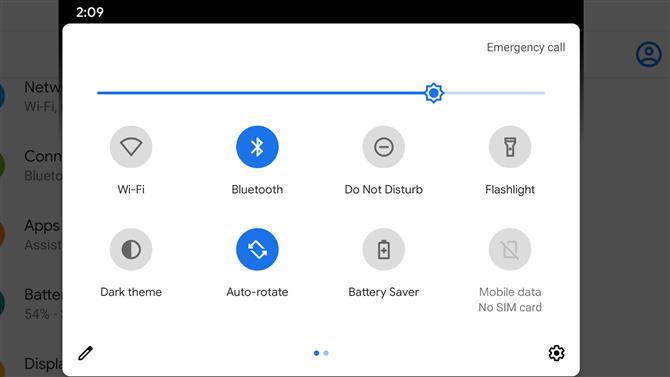
(Изображение предоставлено Google) Изображение 2 из 2
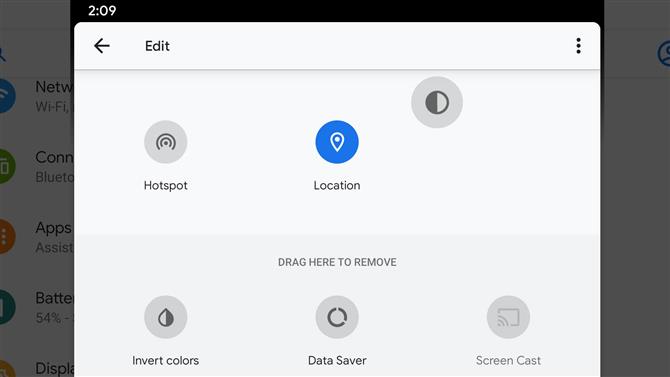
(Изображение предоставлено Google)
Откроется отдельная партия значков, которые вы можете добавить к своим плиткам (щелкните справа на изображении выше, чтобы увидеть, как это выглядит).
Удерживайте и перетащите значок «Темная тема» в верхнюю папку вместе со значками «WiFi», «Режим полета» и «Экономия заряда», как показано выше (значок «Темная тема» находится в правом верхнем углу). Если вы уроните его в верхней части сетки, он также появится на более тонкой панели значков, которая появляется при первом перетаскивании панели уведомлений..
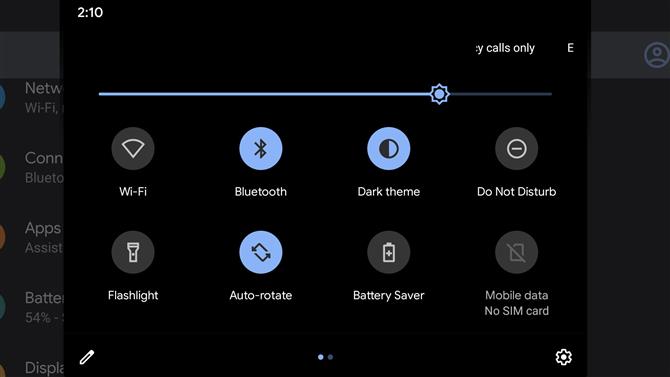
(Изображение предоставлено Google)
Нажмите кнопку Назад, чтобы выйти. Теперь вы можете включить Dark Theme, потянув вниз панель уведомлений и нажав значок.
Способ 3 (только для пиксельных телефонов): режим экономии заряда батареи
На телефонах Pixel при выборе режима экономии заряда батареи из раскрывающейся панели уведомлений автоматически включается темная тема..
Имейте в виду, что вы также активируете все остальные функции экономии заряда аккумулятора, что означает, что вы’отключить ваше местоположение и некоторые фоновые процессы, так что вы действительно хотите использовать это, если вы’не хватает сока.
Теперь, когда вы’активировав Dark Theme, вы можете наслаждаться своим новым внешним видом и, возможно, улучшенным временем автономной работы. Темная Тема автоматически применит себя к Google’родные приложения, включая Gmail, YouTube и Google Photos.
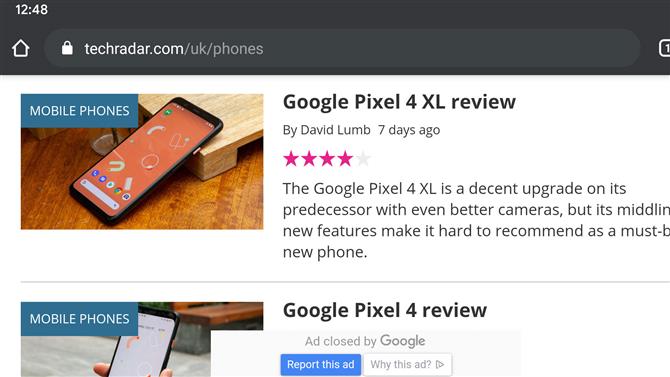
(Изображение предоставлено Google)
Он также будет работать с растущим числом сторонних приложений, хотя для некоторых из них может потребоваться дополнительный шаг с вашей стороны.
Например, в приложении Reddit вам нужно установить ‘Авто ночной режим’ в ‘Следуйте системе’ в приложении’Меню настроек. Если ваши любимые приложения не’не становитесь темными сами по себе, прокрутите их настройки, чтобы увидеть, можете ли вы применить их самостоятельно.
- Что Android 11 может принести на ваш телефон?
- Как активировать темный режим для Google Chrome
- Как активировать темный режим для Gmail
